1、上接‘illustrator制作适合图案绘制星形’。利用【矩形工具】绘制正方形,然后旋转45度。
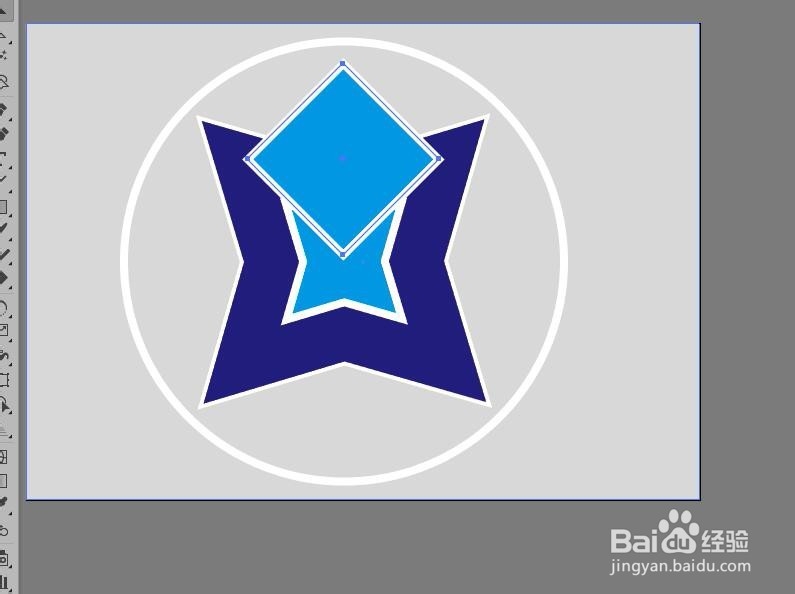
2、双击【比例缩放工具】按钮,弹出比例缩放对话框。

3、在对话框中选择【不等比】选项,设置水平为50,垂直为100%,单击【确定】按钮,将兔脒巛钒图形在水平方向上缩放。

4、调整图像的大小和位置,使用旋转复制图形的方法,将菱形图形进行复制。

5、利用【椭圆工具】绘制白色的圆形图形。

6、选择【旋转工具】,将圆形图形的旋转中心调整至图形的右下方位置。
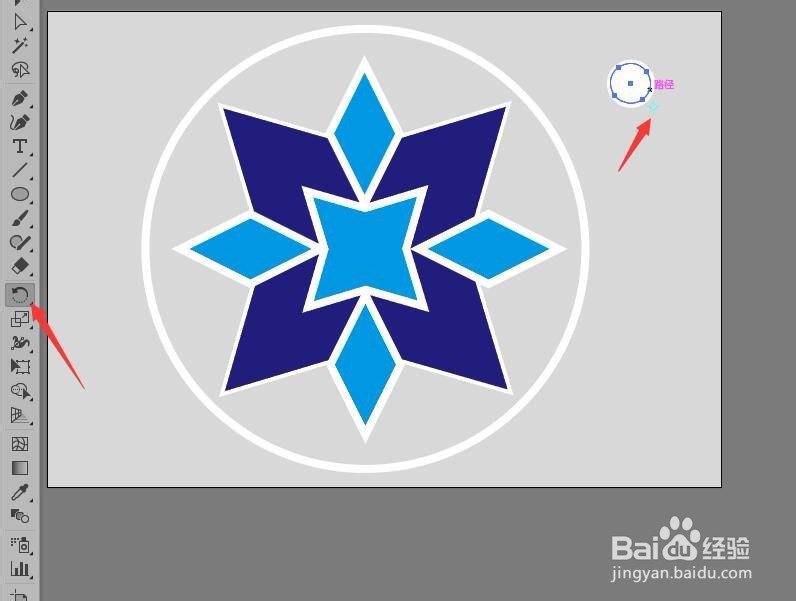
7、按住Alt键拖拽复制出圆形图形,按Ctrl+D重复复制,直到一周。

8、按住shift键选取所有圆,单击【窗口】,在下拉菜单中选择【路径查找器命令】。

9、在路径查找器面板中,单击【联集】按钮,将图形合并为一个整体。后续请看‘illustrator制作适合图案绘制花形’。

